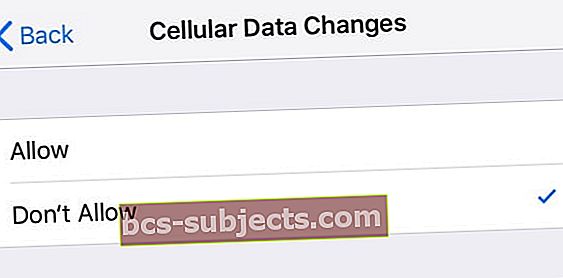دعنا نواجه الأمر ، فإن الشواحن الإضافية للزيادات الزائدة في البيانات الخلوية هي الطريقة التي تجني بها شركات الاتصالات الأموال. بالنسبة لأولئك منا الذين لديهم مخصصات بيانات شهرية ، أو للأشخاص الذين يسافرون ويستخدمون تجوال البيانات ، من المهم أن نعرف بالضبط كيف نستهلك هذه البيانات وكيفية الحد من استخدام البيانات الخلوية.
تتيح لك البيانات الخلوية الموجودة على iDevices استخدام الإنترنت لاسلكيًا دون اتصال WiFi. بينما تقدم جميع شركات الاتصالات تقريبًا خطط بيانات غير محدودة ، يختار معظم الأشخاص خطط بيانات محدودة.
لهذا السبب من الجيد أن تراقب استخدامك لبيانات شبكة الجوّال
لحسن الحظ ، تقدم معظم إصدارات iOS ميزات رائعة لتتبع استخدام البيانات الخلوية والحد منها. يمكنك القيام ببعض الأشياء لمراقبة بياناتك والحد منها في المستقبل. هنا هو ما يمكنك القيام به.
إدارة إعدادات البيانات الخلوية على iPhone
انظر إلى بياناتك الخلوية وكيف تستخدمها
- أولاً ، اكتشف مقدار البيانات التي تستخدمها. لعرض هذا ، انقر فوقالإعدادات> الخلوية.
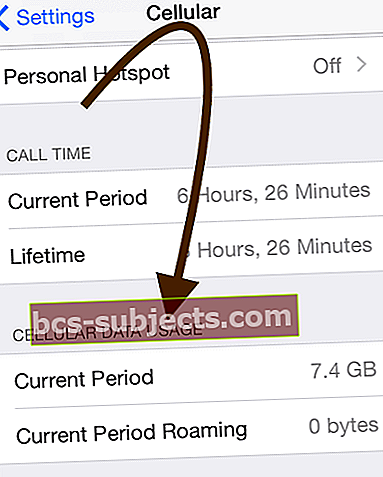
- بالنسبة للمستخدمين الذين لديهم حدود بيانات شهرية ، من الأفضل إعادة تعيين إحصاءات الاستخدام هذه شهريًا حتى تتمكن من الاطلاع على استخدامك الشهري للبيانات. اذهب إلىالإعدادات> الخلويةوقم بالتمرير على طول الطريق ، بعد قسم التطبيقات ، إلى اعادة تعيين الاحصائيات
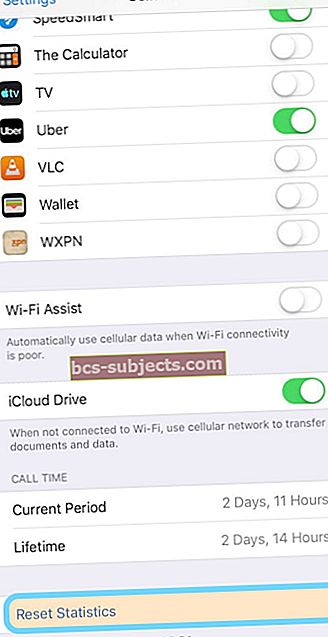
- اعرض استخدام البيانات الخلوية لتطبيقاتك بالانتقال إلى الإعدادات> الخلوية. لكل تطبيق مثبت على جهازك ، قم بإيقاف تشغيل البيانات الخلوية أو تشغيلها حتى تتمكن من التحكم في التطبيقات التي يمكنها الوصول إلى البيانات الخلوية.
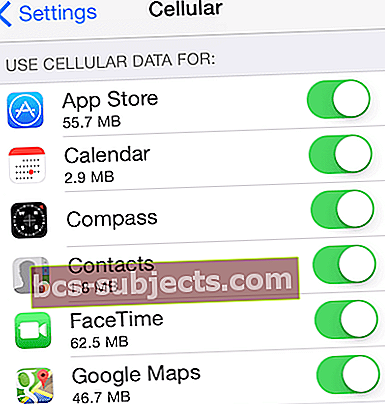
انظر إلى كيفية استخدامك لخدمات الموقع
- لنكن أذكياء بشأن كيفية استخدام أجهزة iPhone و iPad الخلوية لخدمات الموقع!
- غالبًا ما تستنزف خدمات الموقع بطاريتك وتستهلك البيانات الخلوية دون داع. يحتاج عدد قليل فقط من التطبيقات إلى استخدام خدمات الموقع ، لذا من الأفضل تنظيم هذه الإعدادات وإدارتها.
- رئيس لأكثر من الإعدادات> الخصوصية> خدمات الموقع

- اضغط على كل تطبيق واحدًا تلو الآخر وقم بتغيير الإعداد إلى مطلقا أو أثناء استخدام. لا تختار دائما
- يمكنك أيضًا إيقاف تشغيل خدمات الموقع تمامًا لجميع التطبيقات عن طريق إيقاف تشغيل خدمات الموقع تمامًا.

قم بإيقاف تشغيل بعض الإخطارات
- قد تكون بعض تطبيقاتك أيضًا استخدام دفع الإخطارات (مثل الشارات أو الأصوات أو التنبيهات النصية المخصصة) التي تستخدم البيانات الخلوية.
- على الرغم من أن كل إخطار يقتصر على حجم أقصى يبلغ 256 بايت ، فقد لا تزال ترغب في إيقاف تشغيل الإشعارات بالانتقال إلى الإعدادات> الإخطارات
- انقر على كل تطبيق لا تريده أن يتلقى إشعارات
- قم بتبديل المفتاح الموجود بجوار السماح بالإشعارات
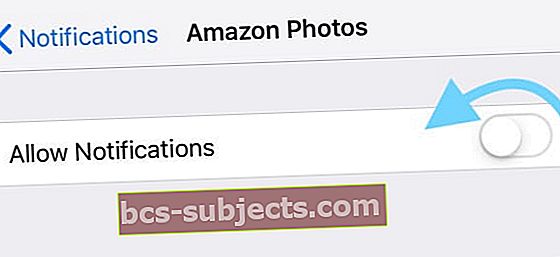
قم بإيقاف تشغيل تحديث التطبيق في الخلفية
- تعطيل تحديث التطبيقات في الخلفية (يساعدك هذا أيضًا على توفير عمر البطارية).
- ببساطة اضغط الإعدادات> عام> تحديث تطبيق الخلفية.
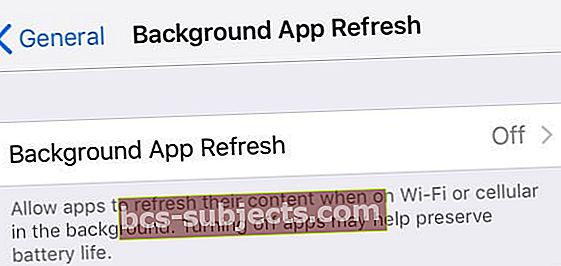
- أو إذا كنت تفضل ذلك ، يمكنك التبديل بين تحديث تطبيق الخلفية أو إيقاف تشغيله لجميع تطبيقاتك واحدًا تلو الآخر (نعم ، هذا يستغرق وقتًا طويلاً!)

قم بإيقاف تشغيل تحديثات التطبيقات التلقائية
- تعطيل البيانات الخلوية للتنزيل التلقائي.
- ببساطة اضغط الإعدادات> iTunes & App Store > واضغط على ملف استعمل البيانات الخلوية التبديل لإيقاف.
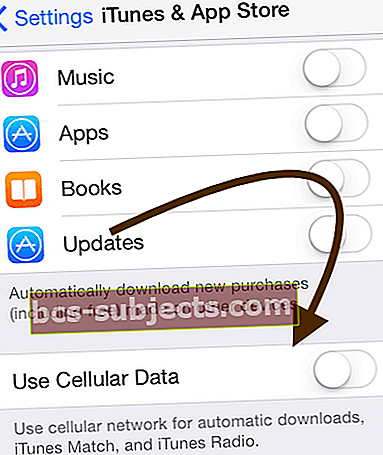
انظر إلى إعدادات قائمة القراءة في Safari
- تعطيل البيانات الخلوية لقائمة القراءة في Safari. اذهب إلى الإعدادات> Safari> والتبديل حفظ تلقائيا دون اتصال. بالنسبة لنظام التشغيل iOS الأقدم ، انقر فوق الإعدادات> Safari> استخدام البيانات الخلوية> إيقاف.
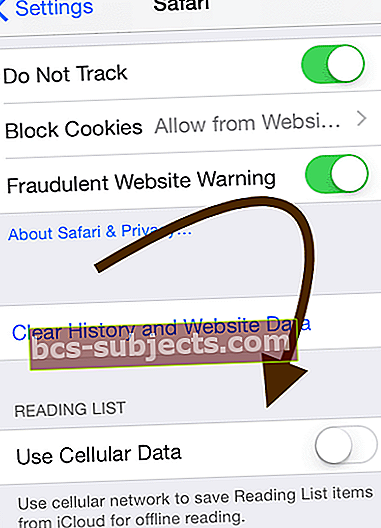
لا تسمح لـ Apple Books (iBooks) باستخدام تاريخ هاتفك الخلوي
- قم بتعطيل البيانات الخلوية لـ Apple Books (المعروف أيضًا باسم iBooks) من خلال الانتقال إلى الإعدادات> الكتب (iBooks)> البيانات الخلوية
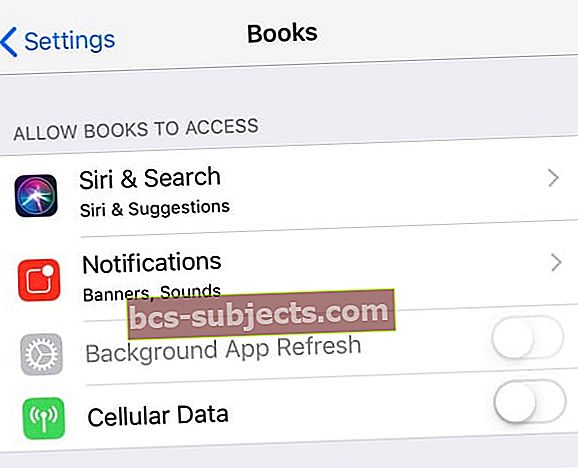
قم بإيقاف تشغيل البيانات الخلوية لتطبيق الملفات (المعروف سابقًا باسم iCloud Drive)
- قم بإيقاف تشغيل البيانات الخلوية لتطبيق الملفات أو لإصدارات iOS الأقدم ، iCloud Drive
- اذهب إلى الإعدادات> الخلوية ،قم بالتمرير لأسفل وقم بالتبديل الملفات أو محرك iCloud.
- بالنسبة لإصدارات iOS الأقدم ، قم بتعطيل البيانات الخلوية لـ iCloud Drive بالانتقال إلى الإعدادات> iCloud> iCloud Drive> استخدام البيانات الخلوية
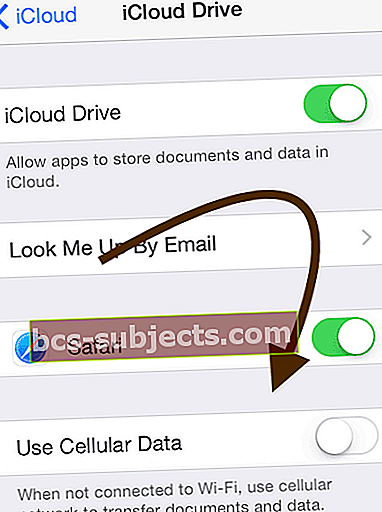
ننسى تجوال البيانات
- قم بإيقاف تشغيل تجوال البيانات بالذهاب إلى الإعدادات> الخلوية> تجوال البيانات
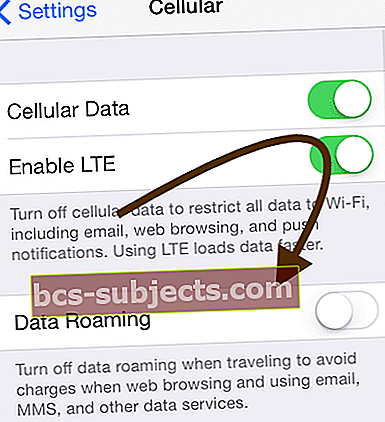
تعطيل البيانات الخلوية تماما!
- قد ترغب في إيقاف تشغيل البيانات الخلوية تمامًا. ببساطة اضغط الإعدادات> الخلوية على جهاز iPhone أو iPad.
- عند إيقاف تشغيل البيانات الخلوية ، لا يمكنك استخدام (أ) نقطة اتصال شخصية و (ب) رسائل نصية MMS
- يمكنك تصفح الإنترنت أو التحقق من بريدك عبر Wi-Fi.

متعلق ب: كيفية عرض وضبط استخدام البيانات الخلوية على أجهزة iPhone و iPad
قفل إعدادات استخدام البيانات الخلوية
إذا سمحت لأطفالك أو غيرهم باستخدام iPhone أو iPad الخلوي ، فقد ترغب في إضافة قيد حتى لا يسيئون استخدام خطة البيانات الخاصة بك!
لحسن الحظ ، تمنحنا Apple جميعًا بعض أدوات الرقابة الأبوية في إعداد Screen Time (إعدادات القيود سابقًا) للتأكد من أن الأشخاص الآخرين لا يمكنهم التهام جميع بياناتنا باستخدام تطبيقات غير مصرح بها ، على الأقل دون موافقتنا.
كيفية قفل إعدادات البيانات الخلوية الخاصة بك
- فتح الإعدادات> مدة استخدام الجهاز (أو الإعدادات> عام> القيود الخاصة بإصدار iOS 11 الأقدم وما دون)
- انقر فوق قيود المحتوى والخصوصية (iOS 12+)
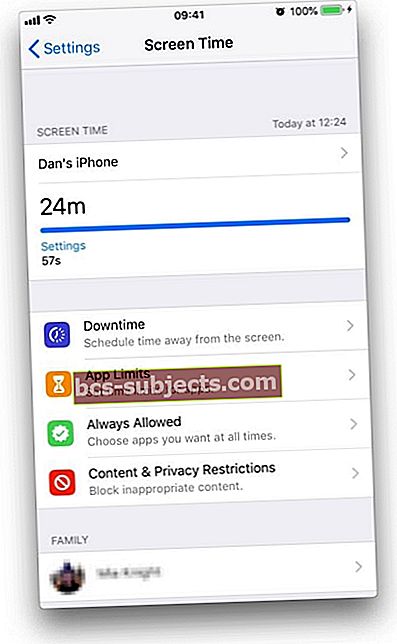 يتتبع Screen Time استخدام جهازك
يتتبع Screen Time استخدام جهازك - أدخل رمز مرور وقت الشاشة
- قم بالتمرير لأسفل وحدد موقع تغييرات البيانات الخلوية
- مقبض لا تسمح بالتغييرات
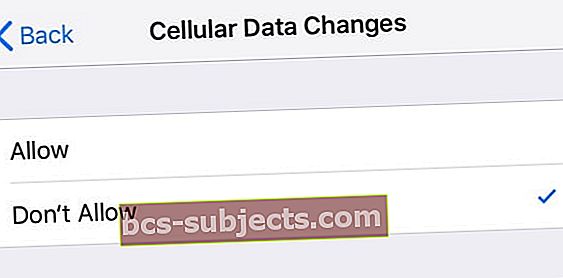
لا وقت؟ تحقق من الفيديو لدينا!
يرجى استكشاف الفيديو التعليمي المتعمق لدينا لمساعدتك في هذه الإعدادات والمزيد من خلال مشاهدة الفيديو أدناه.

قم بإيقاف تشغيل WiFi Assist
بالنسبة لقرائنا الذين قاموا مؤخرًا بالتحديث إلى أحدث إصدارات iOS ، يرجى التأكد من إعادة التحقق من إعداد مساعدة wi-fi. 
بعد الترقية ، وجد العديد من المستخدمين أن التحديث غير هذا الإعداد إلى تشغيل افتراضيًا. من أجل التحقق من هذا اضغط على الإعدادات> الخلوية > وانتقل لأسفل لتحديد الموقع مساعدة Wi-Fi اختيار.
يرجى إخبارنا في التعليقات أدناه إذا كان لديك أي أسئلة أو أي نصائح إضافية لمشاركتها.

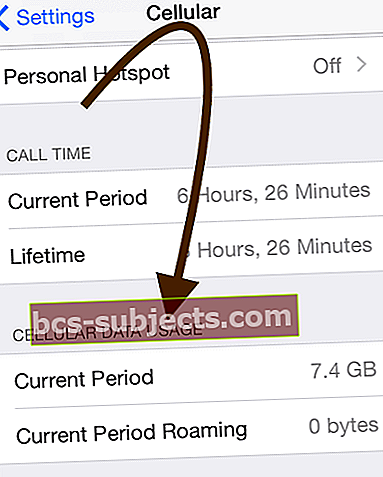
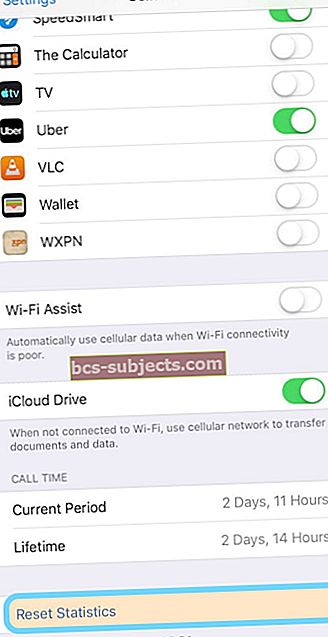
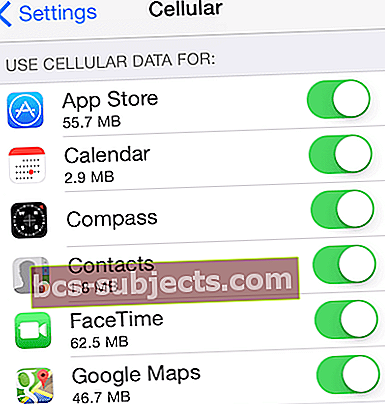


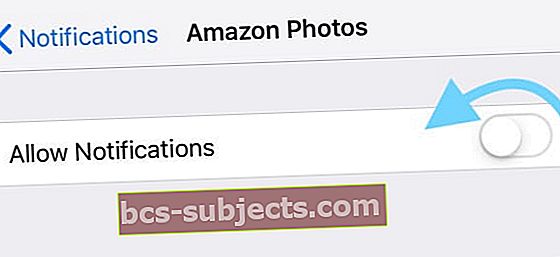
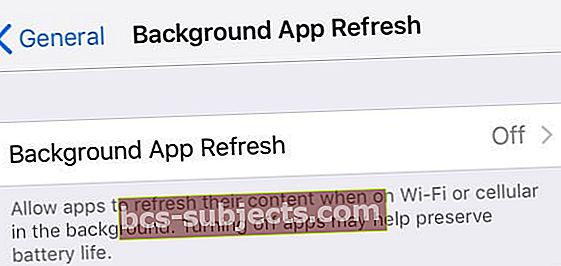

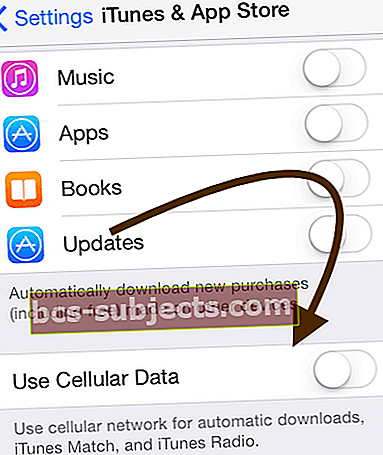
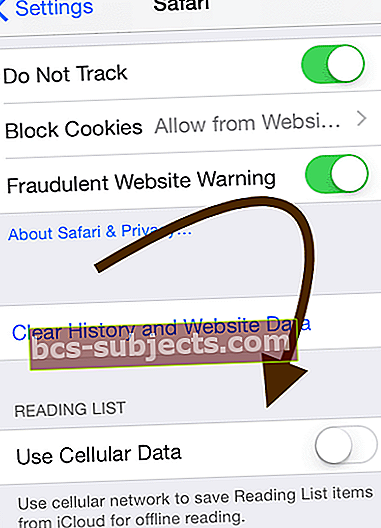
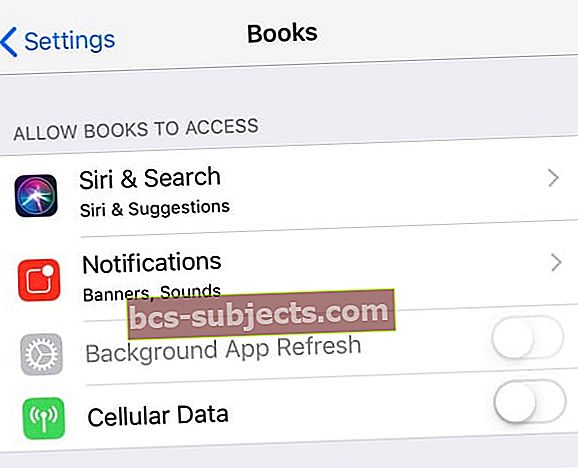
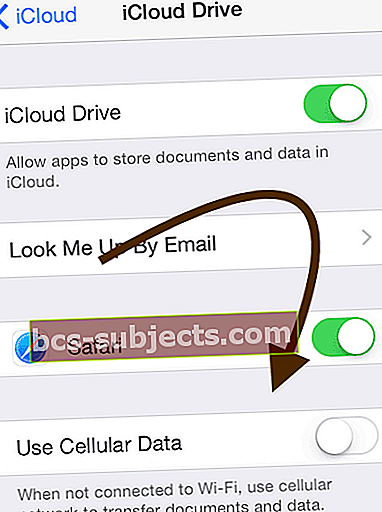
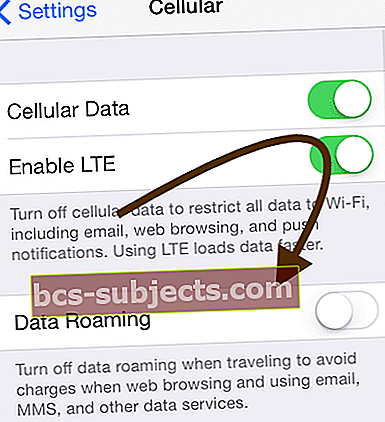

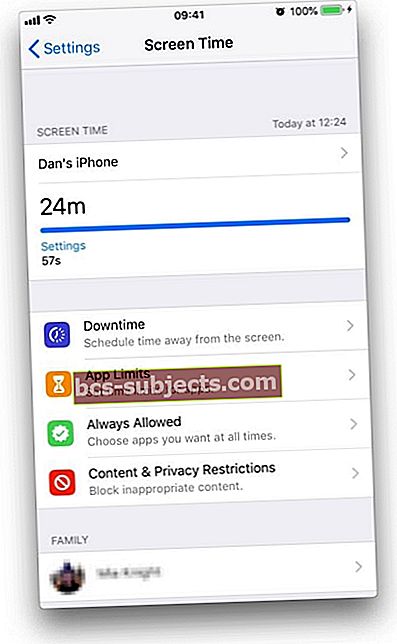 يتتبع Screen Time استخدام جهازك
يتتبع Screen Time استخدام جهازك